메시지 편집 및 삭제
iOS 16 이상이 설치된 iPhone에서는 사용자가 방금 보낸 메시지를 편집하거나 완전히 취소할 수 있습니다. 메시지 열기 평소대로 메시지를 쓰세요. 보내려면 탭하세요. 그런 다음 길게 누르세요. 보낸 메시지 위에 있는 버튼표시되는 메뉴에 다음과 같은 옵션이 표시됩니다. 업라비트 a 보내기 취소. 지금 사용하고 싶은 것을 탭하세요.
키보드 촉각 반응
Apple은 또한 iOS 운영 체제에 대한 초기 업데이트 중 하나로 키보드에 햅틱 키보드 피드백을 추가했습니다. 이는 메시지를 쓰거나 이메일을 보내거나 Notes 앱에 무언가를 입력할 때 손끝에서 느껴지는 약간의 진동입니다. 키보드의 햅틱 반응을 활성화하려면 iPhone에서 시작하세요. 설정 -> 사운드 및 햅틱 -> 키보드 응답, 여기서 항목을 활성화할 수 있습니다. 햅틱.
큰 소리로 읽기
iPhone에서는 접근성의 일부로 화면 콘텐츠 읽기 기능을 활성화할 수도 있으며, 이 기능은 Apple Books를 포함한 가능한 모든 애플리케이션에서 사용할 수 있습니다. 실행해 보세요 설정 -> 접근성, 섹션에서 공기 클릭 콘텐츠 읽기 그리고 아이템을 활성화 시켜주세요 선택 항목 읽기. 그 후, 여러분이 해야 할 일은 텍스트에서 선택한 부분을 표시하고 클릭한 후 나타나는 메뉴에서 선택하는 것뿐입니다. 소리내어 읽기.
제어 센터 사용자 정의
iPhone의 제어 센터는 자주 사용하는 도구에 대한 바로가기를 제공합니다. 일부 도구는 기본적으로 제어 센터에 있지만 iPhone 제어 센터에 표시되는 내용을 필요에 맞게 사용자화할 수 있습니다. iPhone에서 실행하여 제어 센터를 사용자화하세요 설정 -> 제어 센터. 섹션으로 이동 컨트롤 포함 필요에 따라 요소를 추가하거나 제거할 수 있습니다.









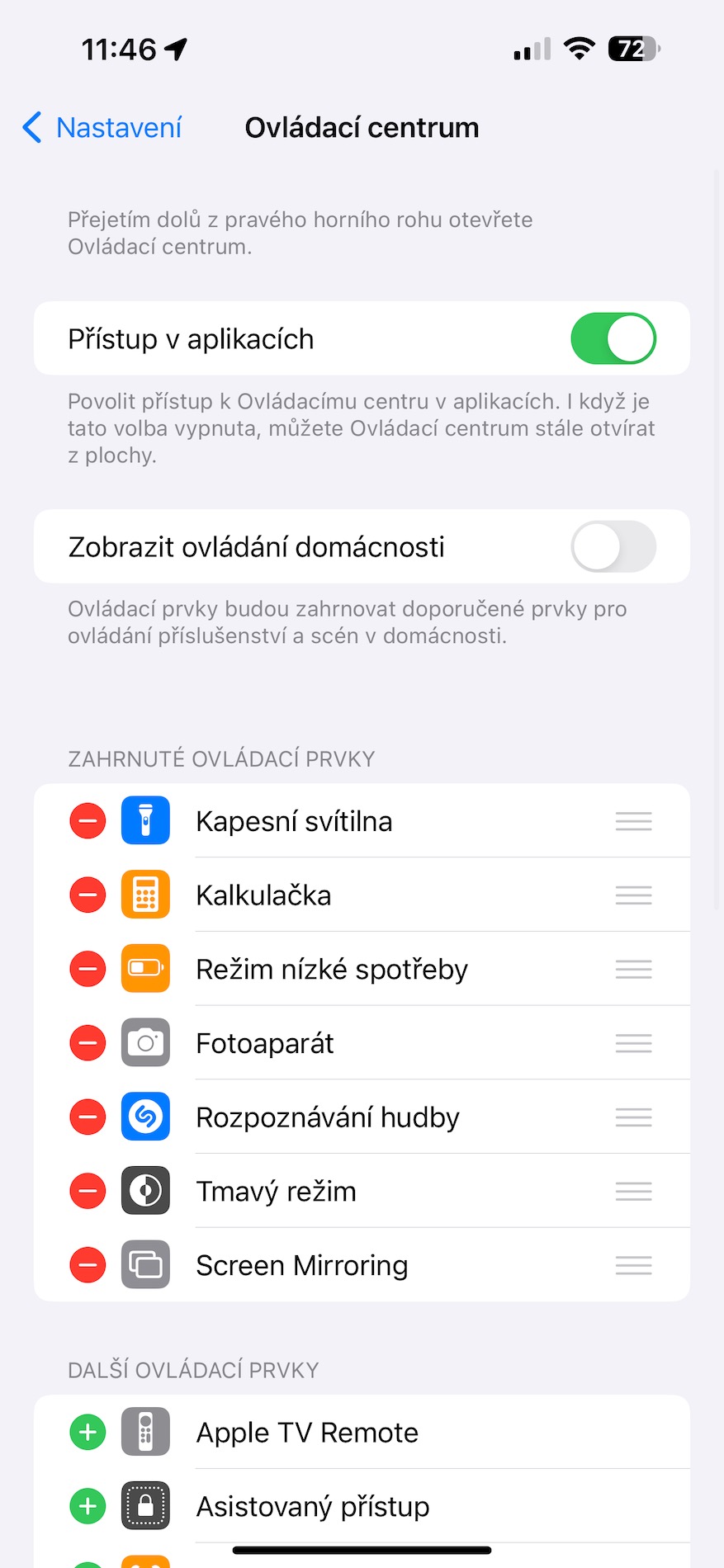



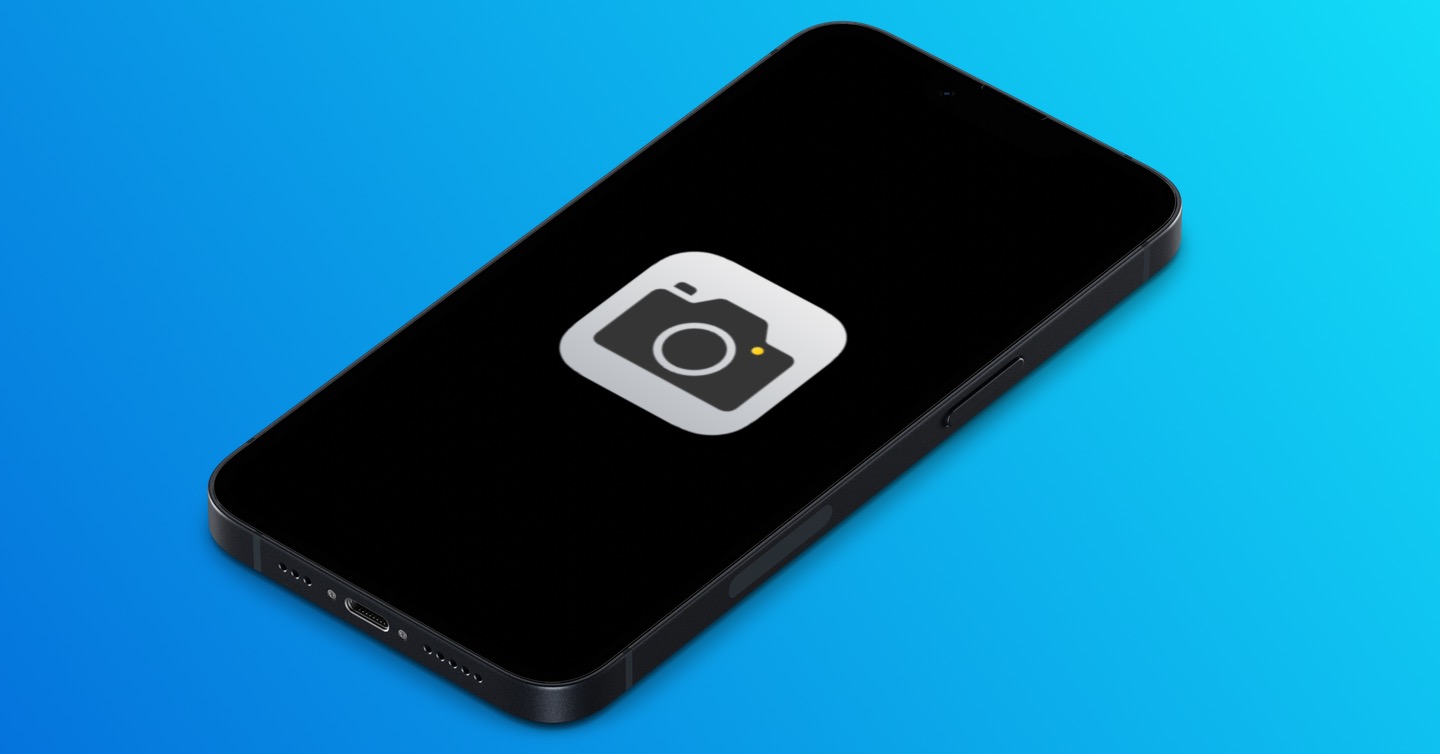
 Apple과 함께 세계일주
Apple과 함께 세계일주